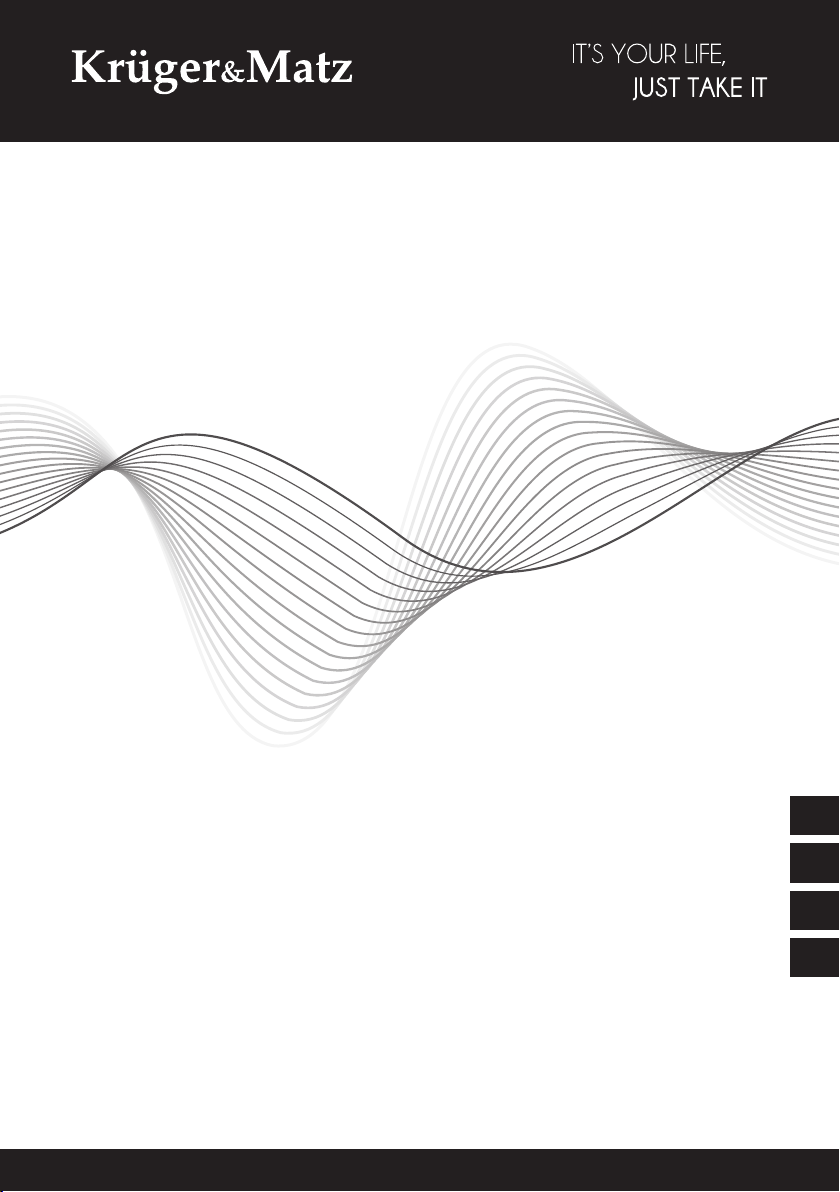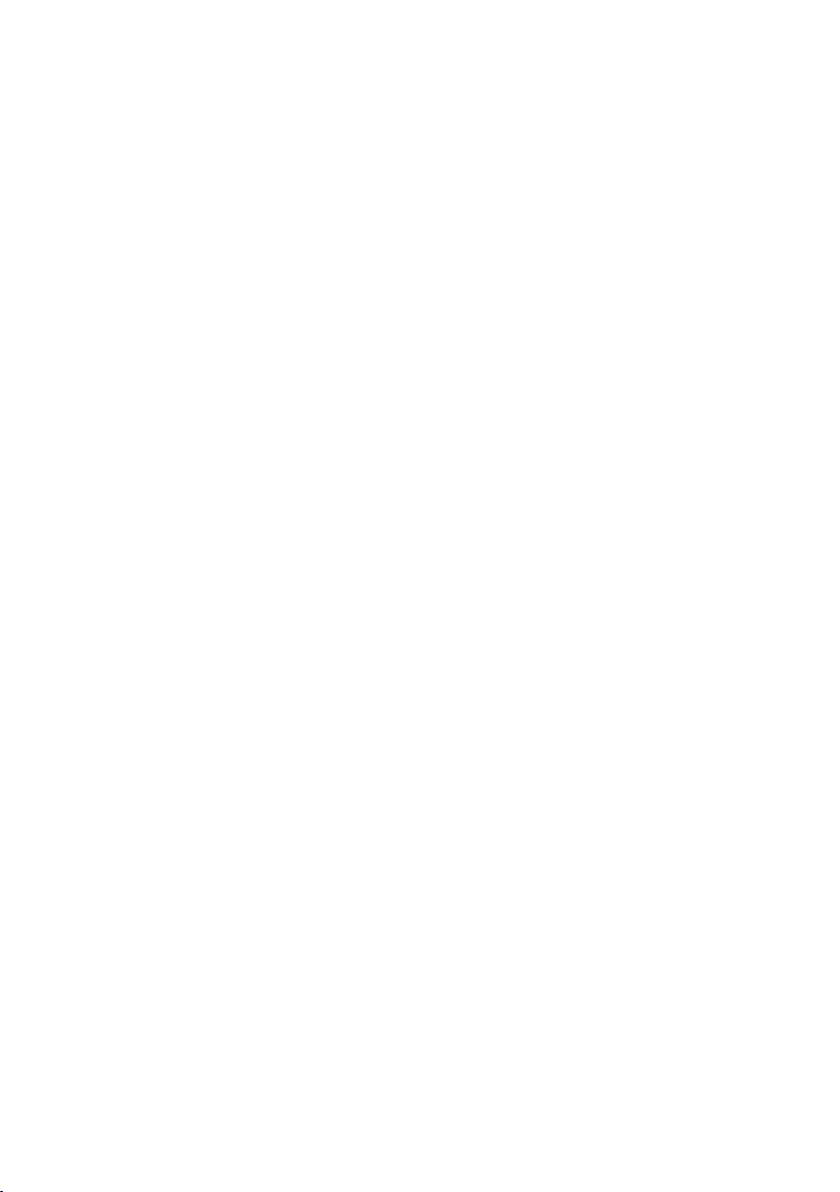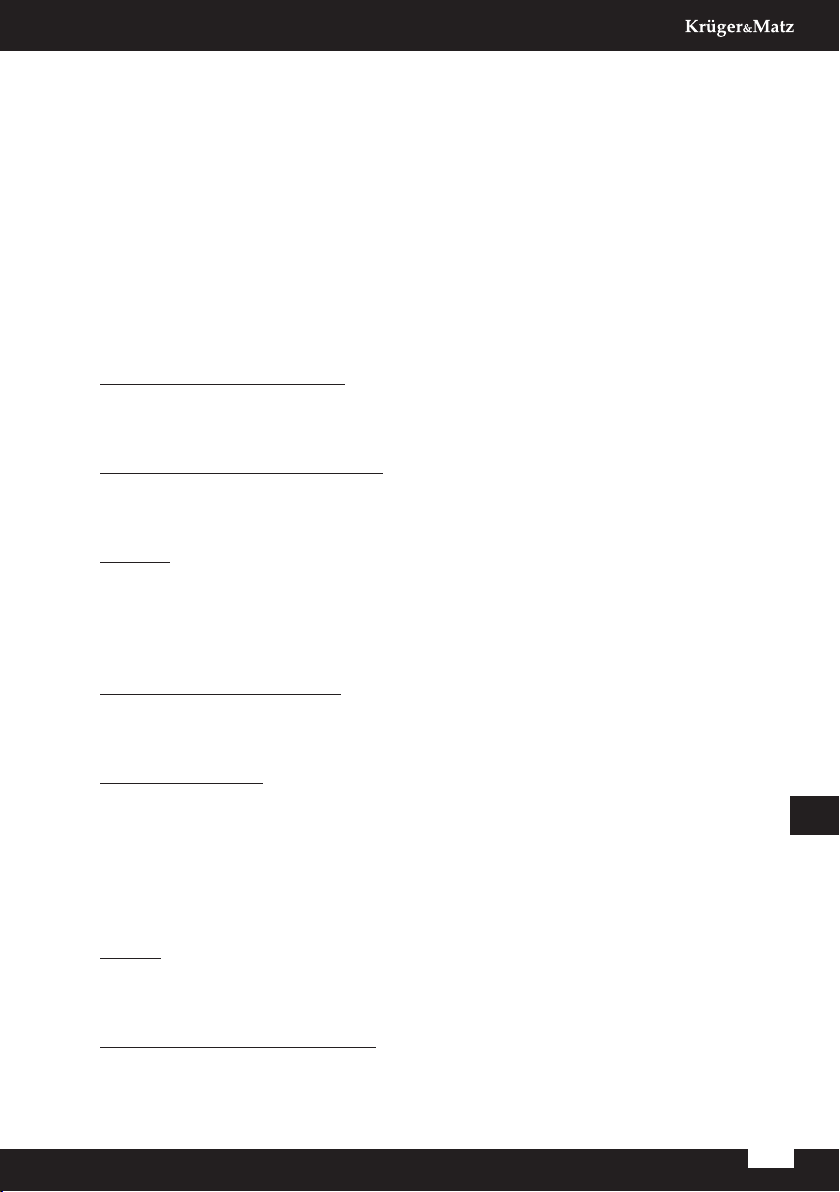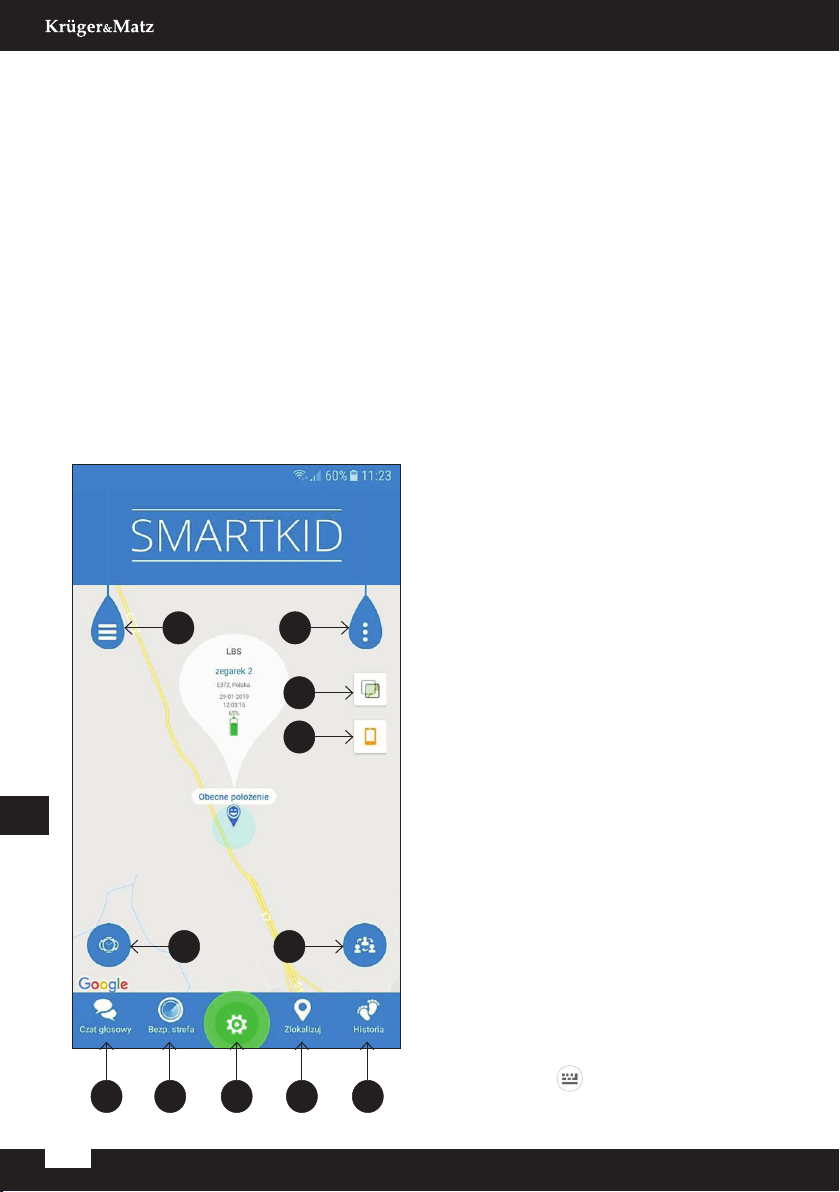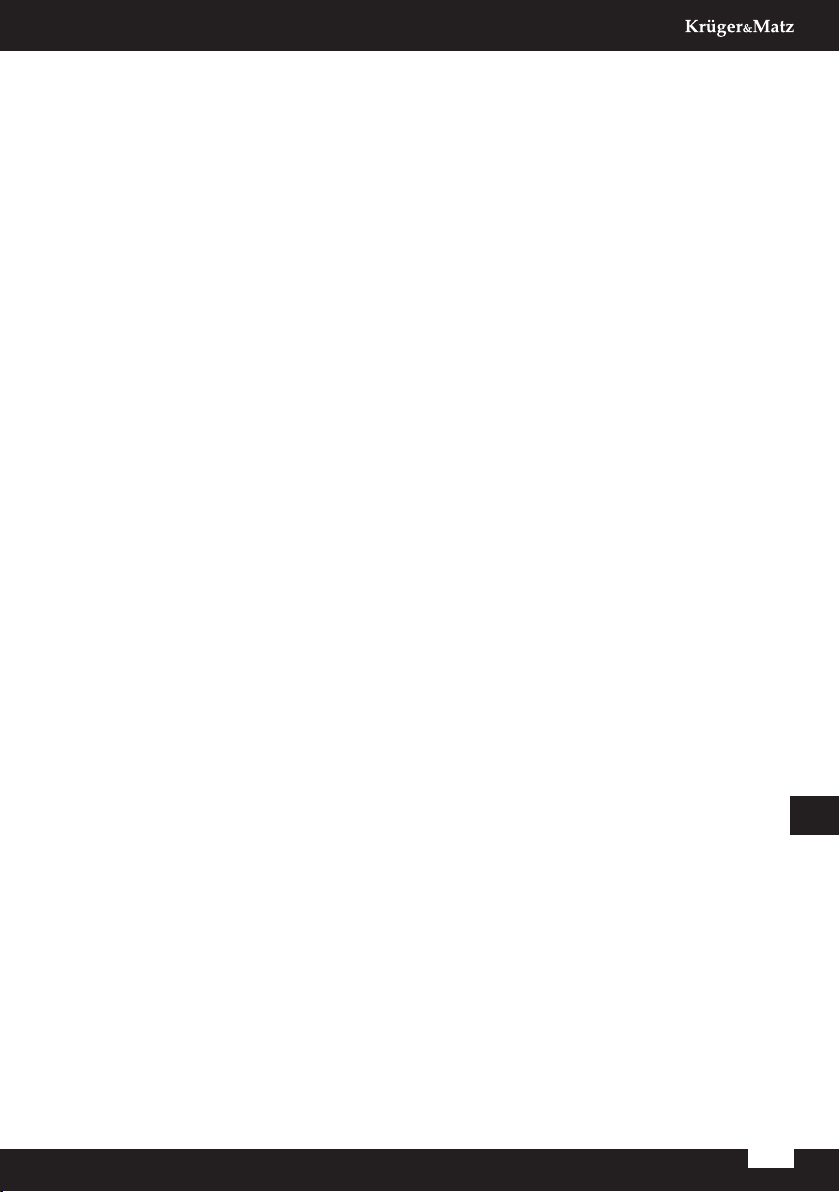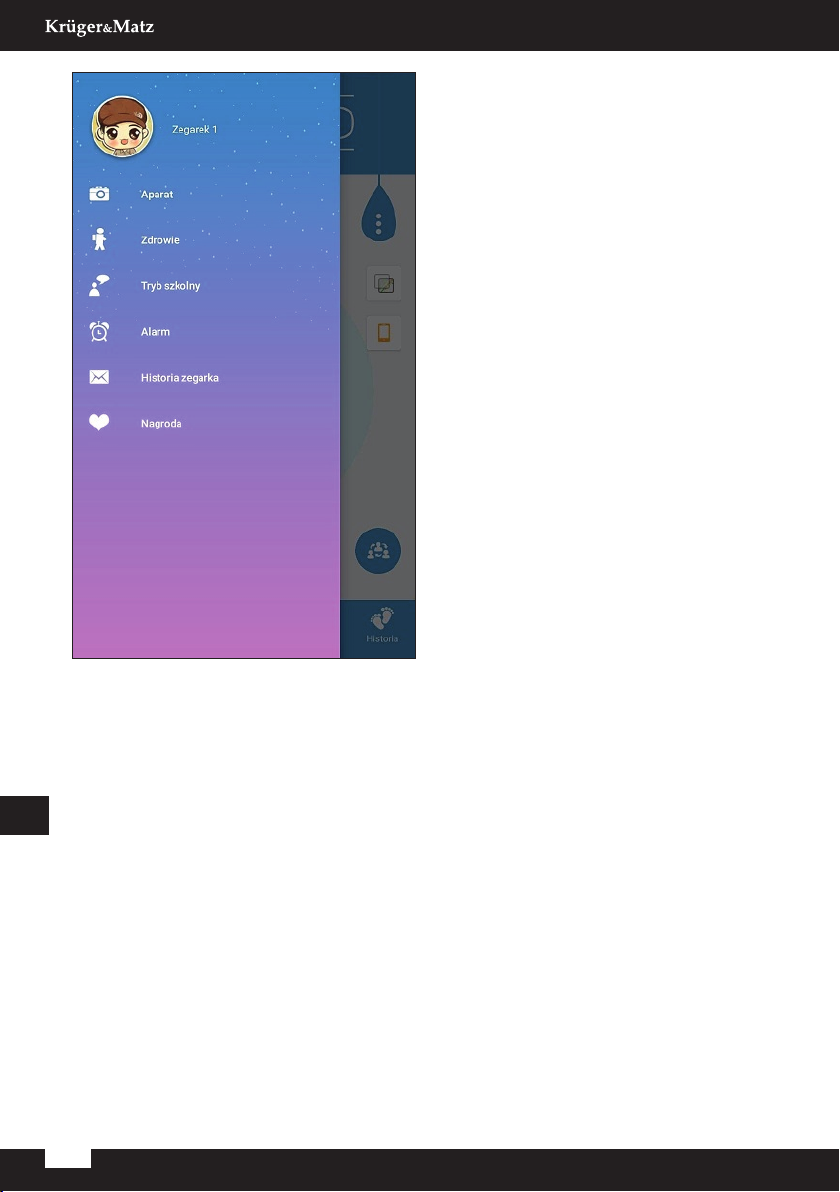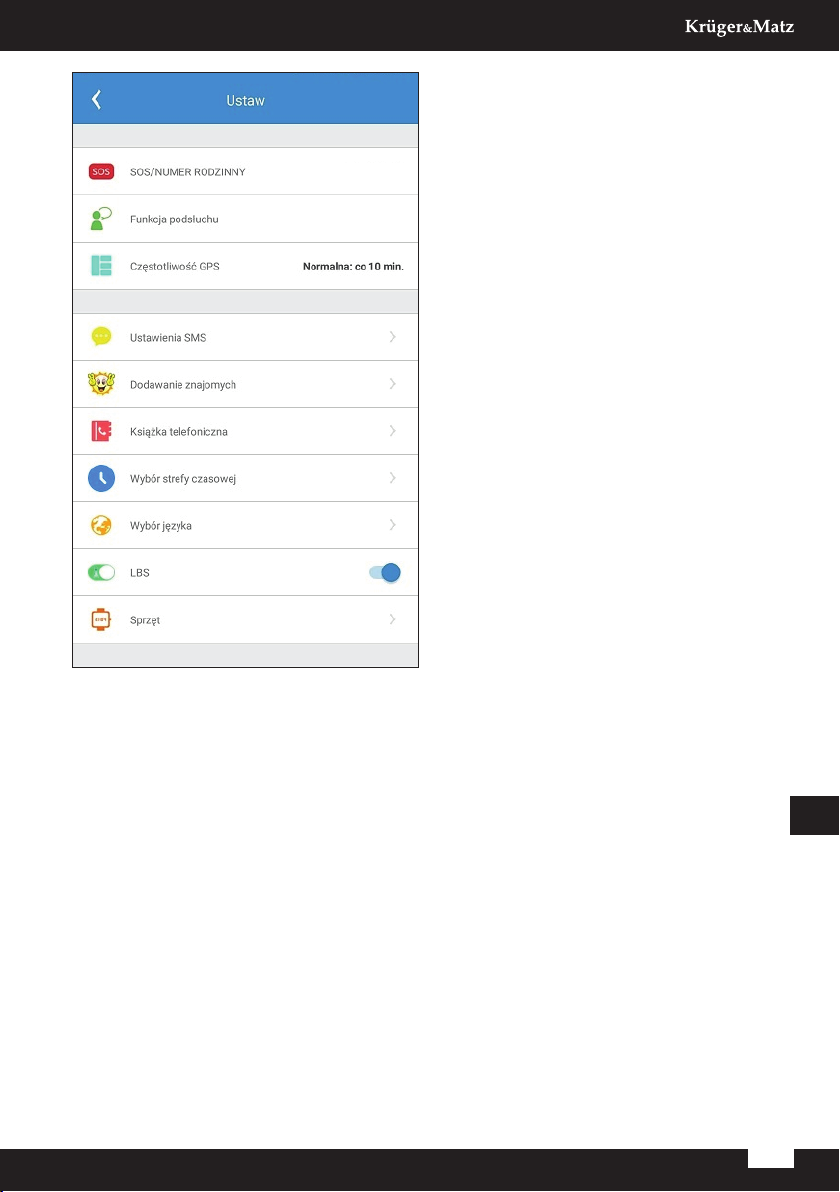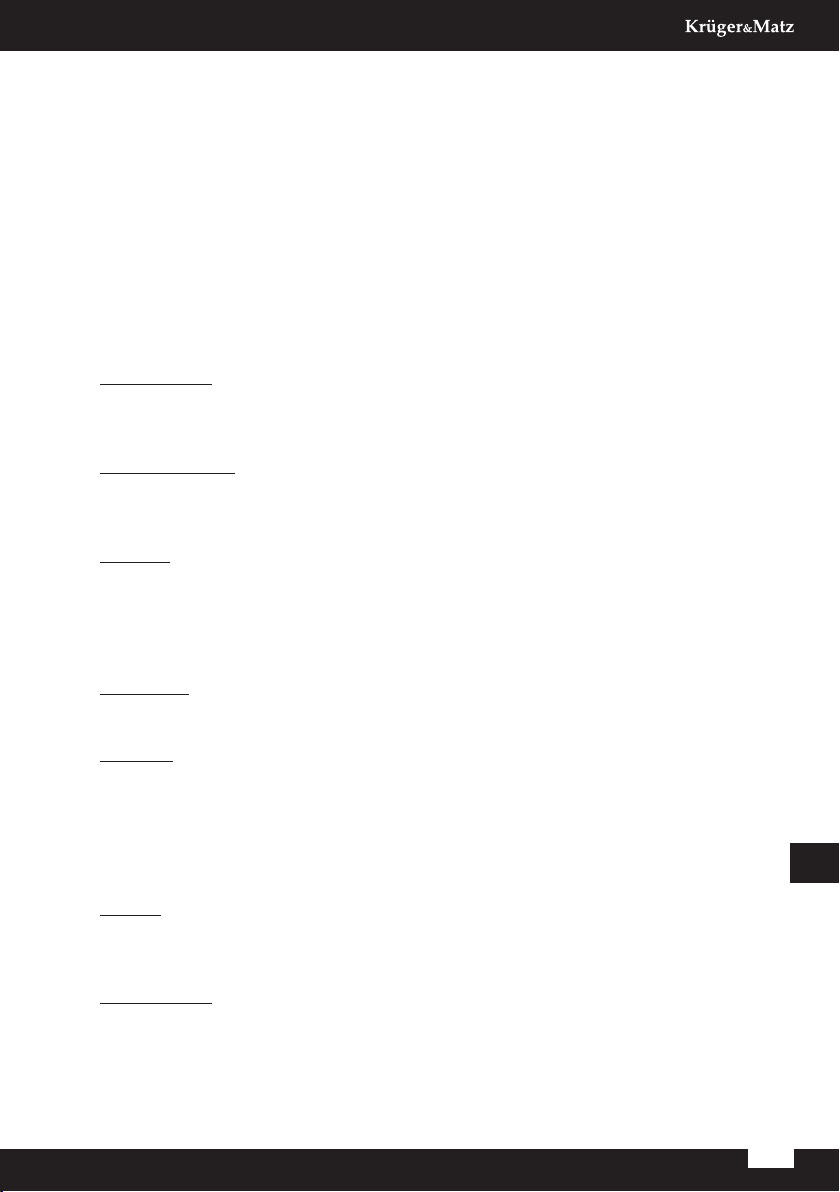7
Bedienungsanleitung
DE
Einstellen der SmartKid
Anwendung
SOS/FAMILIEN-NUMMER
Geben Sie bis zu 3 Telefonnummern
ein, an die SMS-Benachrichtigungen
gesendet werden, wenn die SOS-
Funktion verwendet wird. Die Uhr ruft
die erste eingegebene Telefonnummer
an, sendet SMS-Benachrichtigungen
mit Datum und Uhrzeit, wann die SOS-
Funktion verwendet wurde, sowie den
Standort der Uhr an alle drei Nummern.
Tonwächter
Die Uhr ruft die zugewiesene
Telefonnummer an. Es ist ein Einweg-
Telefonanruf, was bedeutet, dass der
Benutzer der Anwendung die Umgebung
der Uhr hört, jedoch ohne das Wissen
des Benutzers der Uhr.
Zeitplan für die Standortaktualisierung
Legen Sie fest, wie oft der Standort der
Uhr aktualisiert werden soll. Verfügbare
Optionen sind: Normal (alle 10 Minuten),
Energiesparmodus (Stündlich) und
Verfolgungsmodus (Jede Minute).
Normaler Modus wird empfohlen. Der
Überwachungs-Modus verbraucht am
meisten Energie.
SMS-Benachrichtigungen
Die Uhr sendet eine SMS-Benachrichtigung an die zugewiesene Nummer, wenn
folgende Situationen auftreten: niedriger Akkuladestand, SOS-Auorderung. Jede
Benachrichtigung kann ein- / ausgeschaltet werden.
Freundschaft schließen
Verbinden Sie zwei Uhren, um die Kommunikation zwischen ihnen zu ermöglichen.
Vergewissern Sie sich, dass Sie in der Anwendung die Funktion [Freunde nden]
aufgerufen haben. Wechseln Sie dann im Menü der Uhr zur Funktion [Freund
hinzufügen] und bringen die Uhren aneinander. Die erfolgreiche Verbindung
zwischen den beiden Uhren wird durch ein grünes Häkchen im Display beider
Uhren angezeigt.
Telefonbuch
Sie können bis zu 10 Telefonnummern eingeben, die von der Uhr aus gewählt werden
können. Eingegebene Telefonnummern erscheinen in der Uhr im [Telefonbuch].